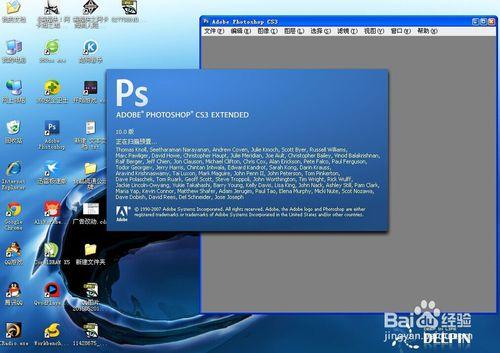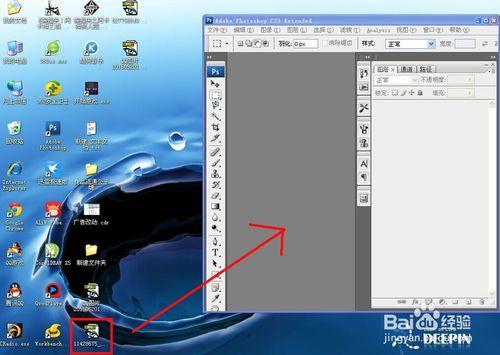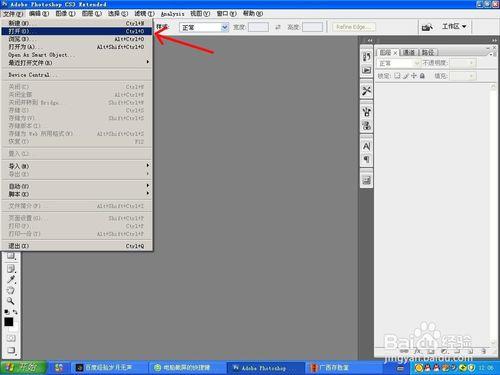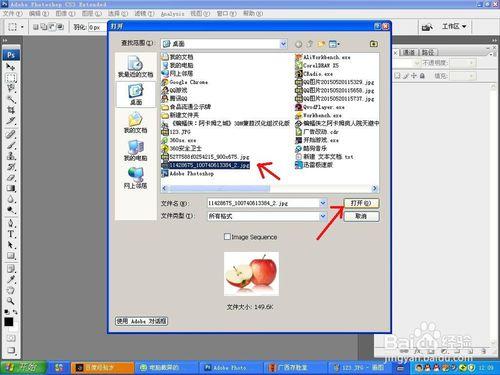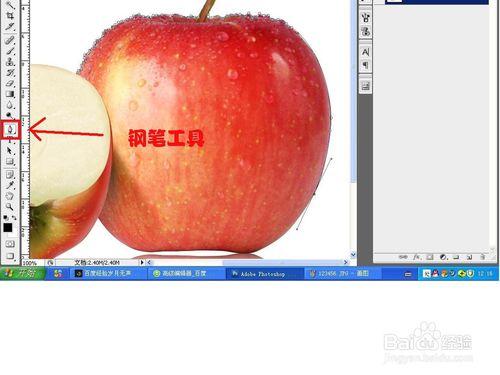很多人想從某張圖片上把部份情景摳下來,而不想要背景,但有的新手還不知道怎麼摳圖,這裡我用圖文來教大家,怎麼用PS軟件去摳圖!這裡主要介紹PS軟件裡最常用的鋼筆工具!
工具/原料
電腦一臺,Photoshop軟件(簡稱PS),想要加工的圖片
方法/步驟
第一步,雙擊打開Photoshop軟件(簡稱PS),如果沒有這個軟件,可以到網上下載一個,這是圖片處理或摳圖必須要用的軟件哦!
第二步把要加工的圖片拖進軟件裡,也可以點擊“文件”——“打開”從對話框裡找到你要加工的圖片來打開!
打開圖片後,大多數情況因為設置問題,圖片在編輯框內變得小小的,不好編輯,這時就要用縮放工具來放大:選中縮放工具,再點擊圖片。這樣可以增加摳圖的準確度!如果太大就要縮小,在選定縮放工具的情況下按住 ” AIt “ 鍵就是縮小哦!放大後用縮放工具上面的抓手工具來調整圖片位置!
把圖片放大到合適後,就可以開始摳圖了,點擊選中鋼筆工具,用鋼筆工具勾勒出你要摳圖部位的輪廓,記住勾勒時一定要細緻,不要貪快,慢工出細活嘛,勾錯了也不要緊,按“ Ctrl + Alt + Z " 鍵就可以反悔哦!鋼筆工具勾勒時是有技巧的,先選擇一個點左鍵點擊一下,再在第二個點點擊,這樣兩點之間就會出現一條直線,但如果中間是要摳彎曲的怎麼辦,可以這樣,選一個點點擊,再在第二個點點擊,點擊後鼠標左鍵不要鬆開,慢慢調整,直到兩點之間的彎曲度和你要摳的圖片一致就可以鬆開了,這時你會看到除了你想要的曲線外,還有一條直線粘在那裡,不要著急,按住“ Alt "點擊一下那條直線的中間點,多餘的部分就沒有啦。當輪廓線回到起始點,即勾勒完成!
勾勒好圖片後,用縮放工具縮小到合適後,按“ Ctrl + 回車 “選擇區域,這時你所勾勒的輪廓就變成了會動的虛線,這說明你已經選中了你要摳圖的部份,這時再按“ Ctrl + J "就可以把這些選中的部分給剪下來啦。這時你會看到圖片好像沒變化,別急,請往圖片的右邊看,圖層那是不是多了一個圖層1呢,那個就是你剛摳出來的圖片哦。
最後把鼠標移到圖層1下面的背景上面,右鍵一下,出現選項,選擇刪除圖層,然後你再看圖片,是不是已經出現你要摳的圖了呢。現在的圖已經摳圖成功了,(如果要把摳圖放到另一個場景,請看第七步)選擇移動工具,把摳好的圖移動到中間,這樣比較好看哈。然後點擊“文件”——“另存為”把圖片保存就可以了,保存時還可以選擇格式哦,一般圖片都用JPEG格式。
如果要把摳出的圖放到另一個場景怎麼辦呢,這時先不要保存,選擇文件——打開,來打開你要的背景(或是是直接拖動到編輯框裡)然後點擊向下還原鍵,兩個圖都變成了小窗口,現在只要把摳圖那部分用鼠標拖進那個背景的窗口,再調整下位置就可以啦!最後點擊圖層——合併可見圖層,再點擊“文件”——“另存為”把圖片保存就可以了!
注意事項
記住弄錯不要緊哦,按“ Ctrl + Alt + Z " 鍵就可以反悔哦!